几何画板是一种功能强大的几何绘图软件,角是我们学习几何知识时最初要认识和掌握的。那么几何画板如何绘制任意角度的角呢?接下来小编就为大家带来解答。
具体的步骤如下:
步骤一 绘制线段
打开几何画板软件,单击左边侧边栏“线段直尺工具”,用鼠标在画布上单击一下确定线段的一个端点然后移动鼠标确定另一个端点单击鼠标即可,这样就绘制了任意一条线段,如下图所示。
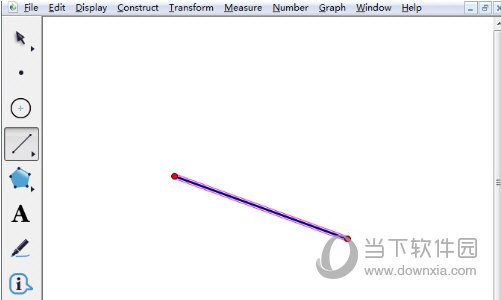
步骤二 绘制角度
1.单击左边侧边栏“移动箭头工具”,选中线段左边的端点并双击,如下图所示,标记左边的端点为旋转中心。
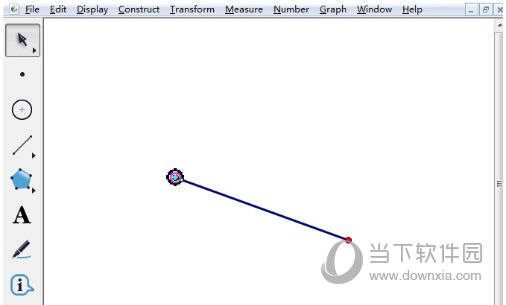
2.继续用“移动箭头工具”选中整个线段,单击上方菜单栏“变换”菜单,在下拉选项选择“旋转”命令,如图所示。
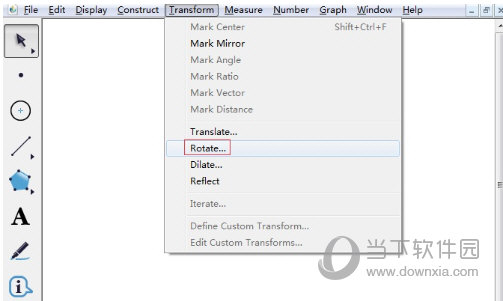
3.在弹出的旋转对话框中输入要制作角度的度数,如下图所示,输入45º,然后单击“旋转”按钮。
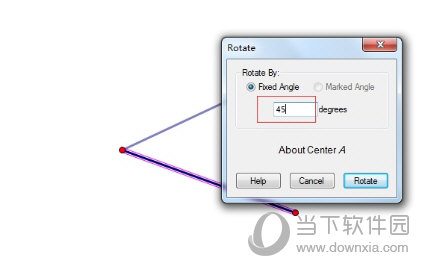
4.这样我们要制作的任意角度的角就制作好了,如下图所示。利用此方法可以绘制任意我们想绘制的度数的角。
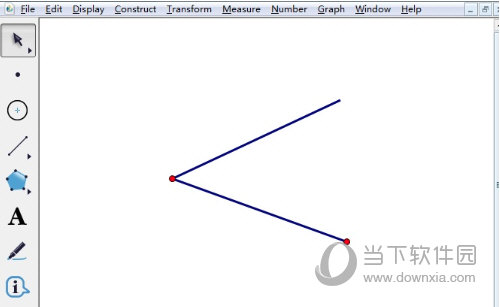
以上就是用几何画板绘制任意角度的角的方法,主要运用了几何画板旋转功能,用此功能可以画出任何我们想要的度数的角。














